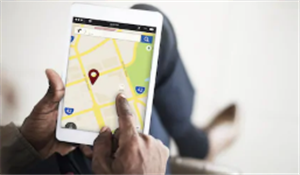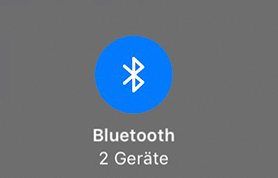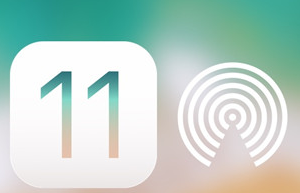iPhone keine Anrufe nach dem iOS 14-Update empfangen und tätigen
Können Sie keine Anrufe mit iPhone 12/11/XR/X/8/7 empfangen oder tätige, nachdem Sie Ihr iPhone auf aktuelles iOS 14 aktualisiert haben? Lesen Sie bitte den Beitrag, die Ihnen Lösungen zeigt!
Manchmal kann iPhone keine Anruf empfangen oder tätigen, insbesondere nach dem Update auf neues iOS 14-System, viele iPhone Beisitzer auch das Problem gestoßen haben. Natürlich sehen Sie „Anruf unterbrochen“ oder „Anruf beendet“ auf dem Bildschirm, wenn Anruf tätigen oder keine Anruf empfangen. Diese Anleitung wird Ihnen die Lösungen für das Problem auflisten, versuchen Sie mal!

iPhone keine Anruf empfangen oder tätigen
iPhone 11/XR/X/8 keine Anruf empfangen & tätigen/iPhone kann nicht angerufen werden – So beheben
Wenn Sie Ihr iPhone mit Service verbinden, empfangen oder tätigen Ihr iPhone keine Anrufe, sollen Sie den Fehler sofort beheben. Hier gibt es die Lösungen, folgen Sie den Tipps unten, damit Sie das iPhone Anruf Problem schnell lösen können.
Tipp 1: Signal überprüfen. Stellen Sie sicher, dass ob Ihr iPhone gut Signal zeigt. Kein Netz oder Searching-Staust in der oben linken Ecke des Bildschirm, bedeutet das, dass Ihr Gerät mit mobile Netz nicht verbinde und können Sie keine Anruf empfangen oder tätigen.
Tipp 2: Flugmodus aktivieren & deaktivieren. Aktivieren Sie Flugmodus einige Sekunden und dann schalten Sie die Funktion wieder.
Tipp 3: Netzwerkeinstellungen zurücksetzen. Auf dem iPhone tippen Sie auf: Einstellungen > Allgemein > Zurücksetzen > Netzwerkeinstellungen zurücksetzen.
Tipp 4: Mobilfunkanbieter aktualisieren. Stellen Sie sicher, ob Ihr Gerät mit Netzwerk verbinden. Dann tippen Sie: Einstellungen > Allgemein > Info
Tipp 5: Gesperrte Nummer überprüfen. Stellen Sie sicher, dass die Rufnummern nicht gesperrt sind. Gehen Sie zu Einstellungen > Telefon > Anrufe blockieren u. identifizieren
Tipp 6: SIM-Karte neu einlegen. Entfernen Sie die SIM-Karte und legen Sie die wieder ein und stellen Sie sicher, dass sie ordnungsgemäß gesichert ist.
Tipp 7: iPhone zurücksetzen. Falls diese Methoden Ihr Problem noch lösen können, sollen Sie Ihr iPhone auf die Werkeinstellungen zurücksetzen.
Mögen Sie velleicht auch:
iPhone SIM-Karte ist ungültig und was tun >
Apple-ID anmelden nicht möglich – So beheben >
Fazit
Besser versuchen Sie diese Tipps eins für eins, können Sie Ihr Problem bei Schritt 2 oder Schritt 3 sofort zu beheben. Wenn die Ursache von iOS 14-Upgrade ist, führen Sie Downgrade durch, um das Problem komplett zu lösen. Teilen Sie bitte den Tipp auf soziale Netze!
AnyFix – Ihr iOS-System-Reparatur-Experte
- 130+ Systemprobleme für iPhone/iPad/iPod touch/Apple TV einfach lösen.
- 200+ iTunes-Fehler zum ersten Mal für Sie beheben und Ihr Gerät wieder zum Leben erwecken.
- Keine Kenntnisse erforderlich, nur ein paar einfache Klicks, um das Problem ohne Datenverlust zu lösen.
Herunterladen für Win100% sauber und sicher
Herunterladen für Mac100% sauber und sicher
Gratis Herunterladen * 100% sauber und sicher
Weitere Fragen über Produkt? Kontaktieren Sie bitte userem Support Team, um Lösungen schnell zu bekommen >